Cum se creează un șablon de pagină WordPress personalizat (2025)
Publicat: 2025-04-02Dacă utilizați o temă WordPress implicită, site -ul dvs. web arată probabil ca mulți alții. Aceste șabloane încorporate urmează o abordare cu o singură dimensiune, care vă limitează controlul asupra designului și face dificil să creați ceva unic.
De aceea, crearea unui șablon de pagină WordPress personalizat este esențială pentru construirea unui site care să reflecte cu adevărat marca ta. Vrei să ieși în evidență în loc să te amesteci?
Continuați să citiți - vă vom arăta cum să construiți un șablon WordPress personalizat, de ce editorul site -ului WordPress are limitele sale și modul în care Divi (și Divi Quick Sites) vă poate ajuta să creați șabloane unice, de marcă, fără efort.
- 1 De ce să creăm un șablon personalizat?
- 2 2 Moduri de a crea un șablon de pagină WordPress personalizat
- 2.1 1. Crearea unui șablon personalizat folosind editorul site -ului
- 2.2 2. Utilizarea unui constructor de teme de site
- 3 Cum să construiți un șablon de pagină WordPress personalizat (pas cu pas)
- 3.1 1. Creați un nou șablon personalizat
- 3.2 2. Importați un aspect Divi pre-proiectat
- 3.3 3. Salvați și previzualizați șablonul
- 4 De ce să folosiți Divi pentru a crea șabloane WordPress personalizate?
- 4.1 1. Site -uri rapide Divi pentru a construi site -uri web de marcă (și șabloane personalizate)
- 4.2 2. Nu există limite la cât puteți personaliza
- 4.3 3. Importați un aspect de șablon pre-proiectat pentru proiecte rapide
- 4.4 4. Oferiți site -ului dvs. un aspect consecvent cu Divi Theme Builder
- 4.5 5. Salvați și reutilizați elementele din biblioteca Divi
- 4.6 6. Adăugați conținut dinamic la toate șabloanele dvs.
- 5 Generați șabloane personalizate de marcă pentru întregul dvs. site în 2 minute
De ce să creăm un șablon personalizat?
WordPress este o platformă puternică pentru construirea de site -uri web, dar temele sale implicite vin cu limitări. Când instalați unul, se aplică automat șabloane pre-făcute care decid aspectul și structura site-ului dvs.
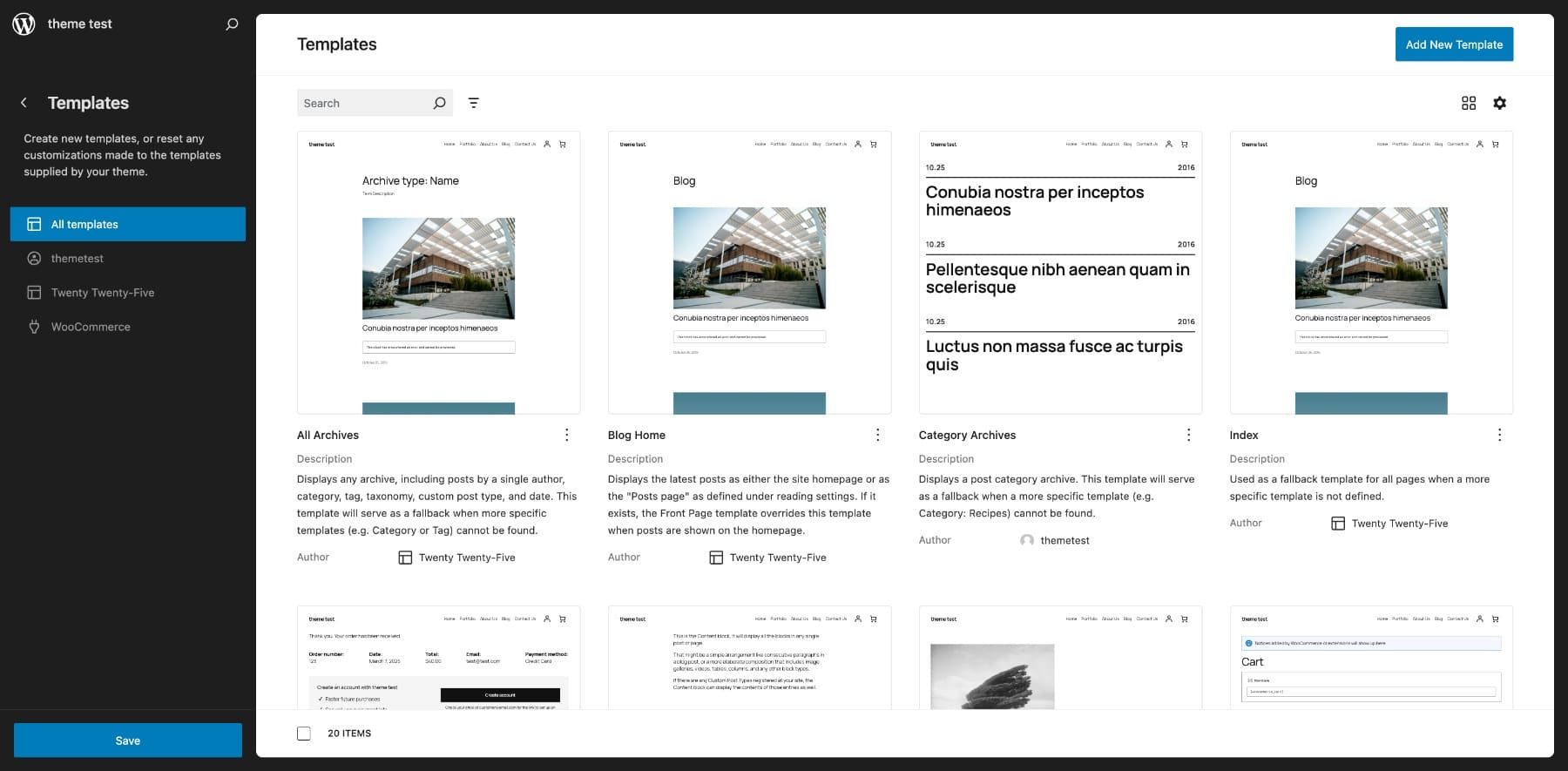
Șabloane implicite ale celei douăzeci și cinci de teme
Cel mai mare dezavantaj este lipsa flexibilității personalizării . Aceste șabloane urmează un design generic care face ca site -ul dvs. să pară mii de altele.

Pagina indexului blogului din WordPress douăzeci și cinci de temă
A avea un site web generic nu este o problemă dacă creezi un blog hobby, dar nu este ideal dacă gestionezi o afacere. Când site -ul dvs. de afaceri pare comun, acesta poate duce la:
- Angajare scăzută: vizitatorii nu simt o legătură cu un site generic și ar putea pleca rapid.
- Lipsa identității mărcii: site -ul dvs. web nu reflectă personalitatea unică a mărcii dvs.
- Conversii ratate: Un aspect de bază poate să nu evidențieze în mod eficient serviciile, produsele sau CTA -urile.
- Experiență slabă a utilizatorului: șabloanele cu dimensiuni unice nu se potrivesc nevoilor specifice ale publicului.
Dacă nu doriți ca vizitatorii site -ului dvs. să respingă site -ul dvs. doar pentru că este obișnuit, ar trebui să proiectați șabloane WordPress personalizate. Acestea vă vor ajuta să vă marcați site -ul dvs. web cum vă place și chiar să -i creșteți performanța și conversia dacă sunteți strategic în legătură cu ele.
Să explorăm două moduri în care puteți proiecta unul.
2 moduri de a crea un șablon de pagină WordPress personalizat
WordPress vă permite acum să vă creați propriile șabloane de la zero. Deși aceasta nu este cea mai flexibilă metodă, este o modalitate simplă de a personaliza aspectul site -ului dvs. Să începem cu asta.
1. Crearea unui șablon personalizat folosind editorul site -ului
Dacă utilizați o temă WordPress implicită, aveți acces la funcțiile complete de editare a site -ului WordPress. Aici puteți găsi secțiunea șabloane și opțiunea de a adăuga șablon nou .
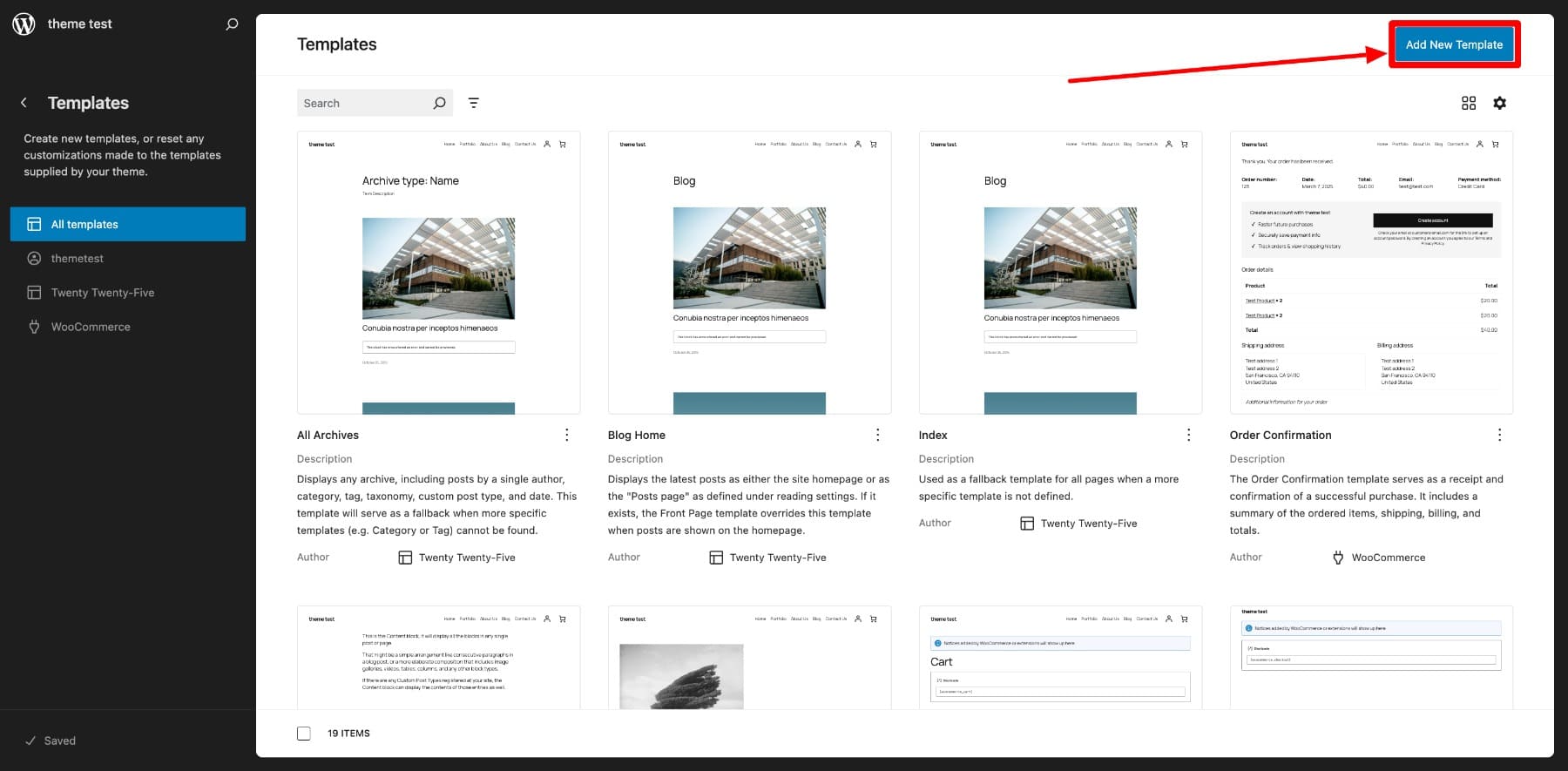
Pentru a accesa, accesați Aspect> Editor> Șabloane din tabloul de bord WordPress.
După ce adăugați un șablon nou, WordPress va întreba unde doriți să îl aplicați. De exemplu, selectarea unui singur articol: Postare va aplica acest șablon automat la toate postările. Dacă preferați să creați un șablon personalizat fără a -l atribui într -o locație implicită, alegeți șablon personalizat .
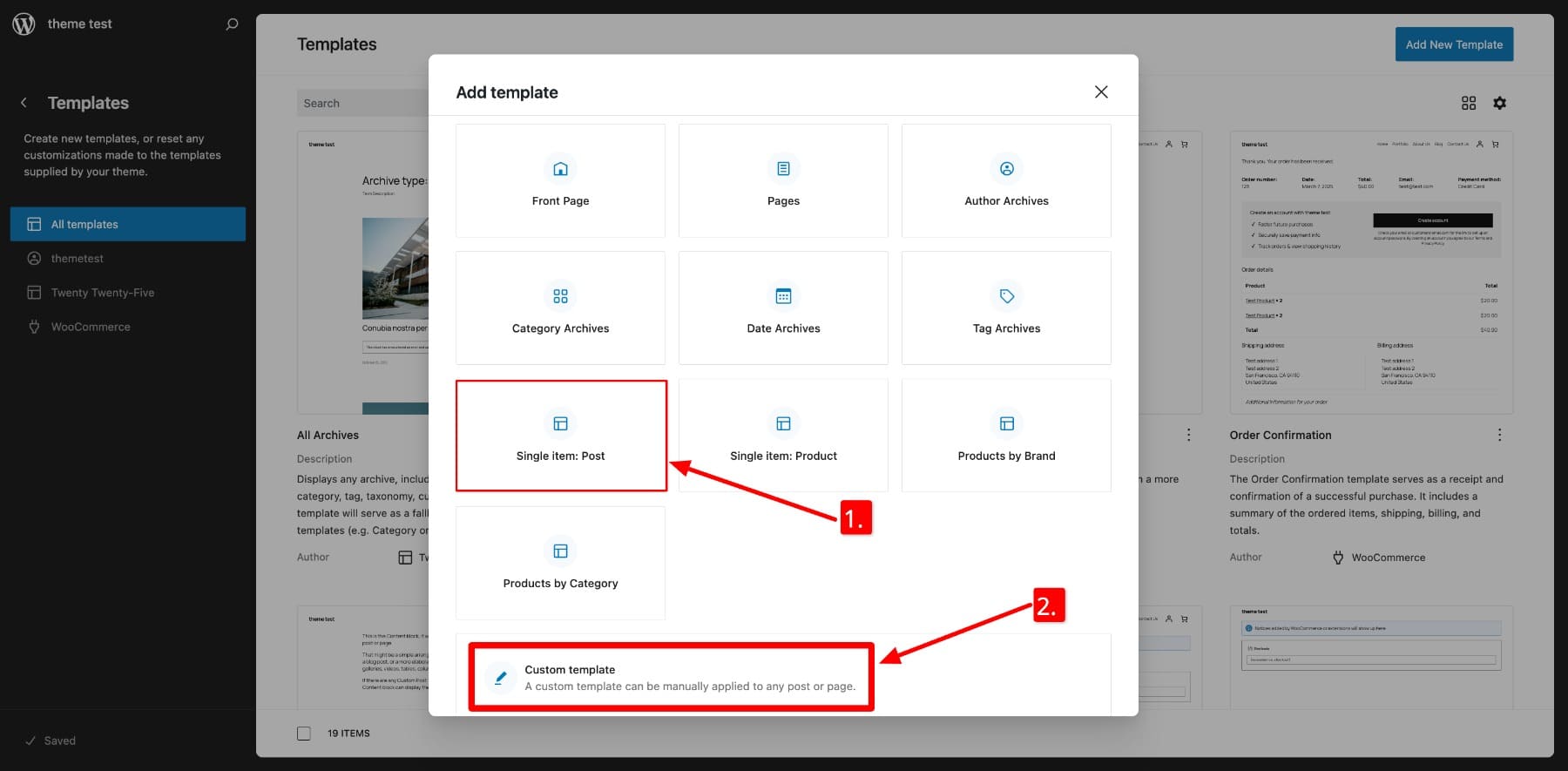
Pentru acest exemplu, să creăm un șablon de arhive de categorie , care va servi drept pagină index pentru toate paginile de categorie. WordPress va întreba dacă să -l aplice la o categorie sau la toate. Vom selecta toate categoriile, astfel încât designul să fie consecvent în toate categoriile.
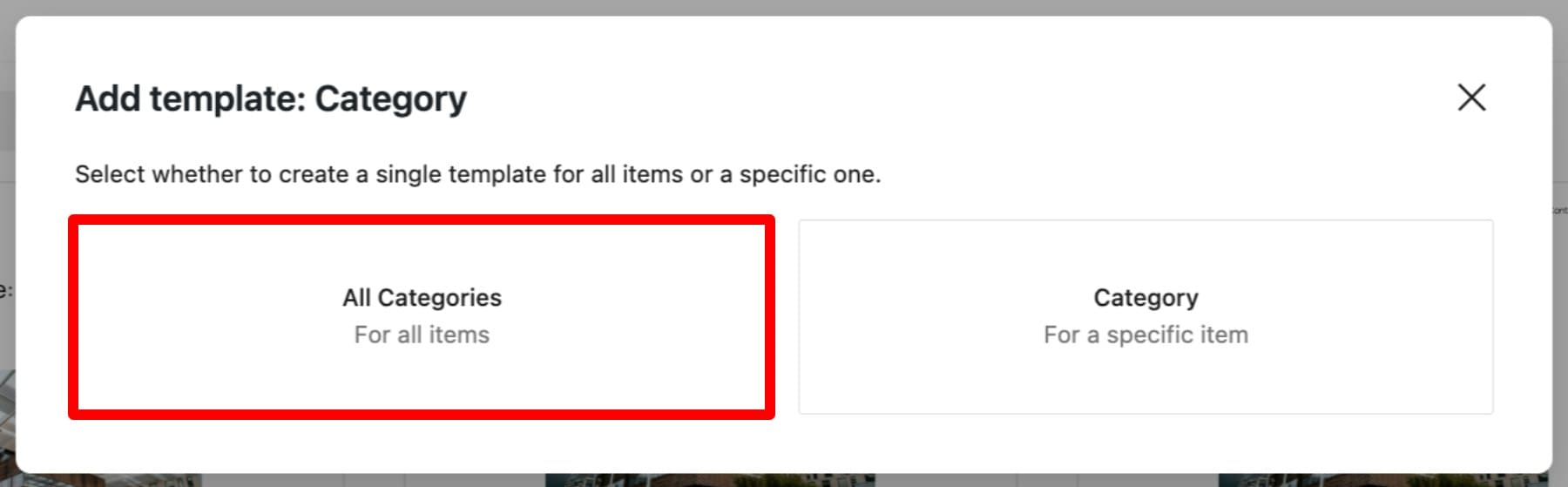
În continuare, WordPress vă va solicita să alegeți un model din șabloanele sale implicite. Deoarece construim un șablon personalizat de la zero, faceți clic pe Skip , altfel va arăta ca aspectul implicit al indexului blogului.
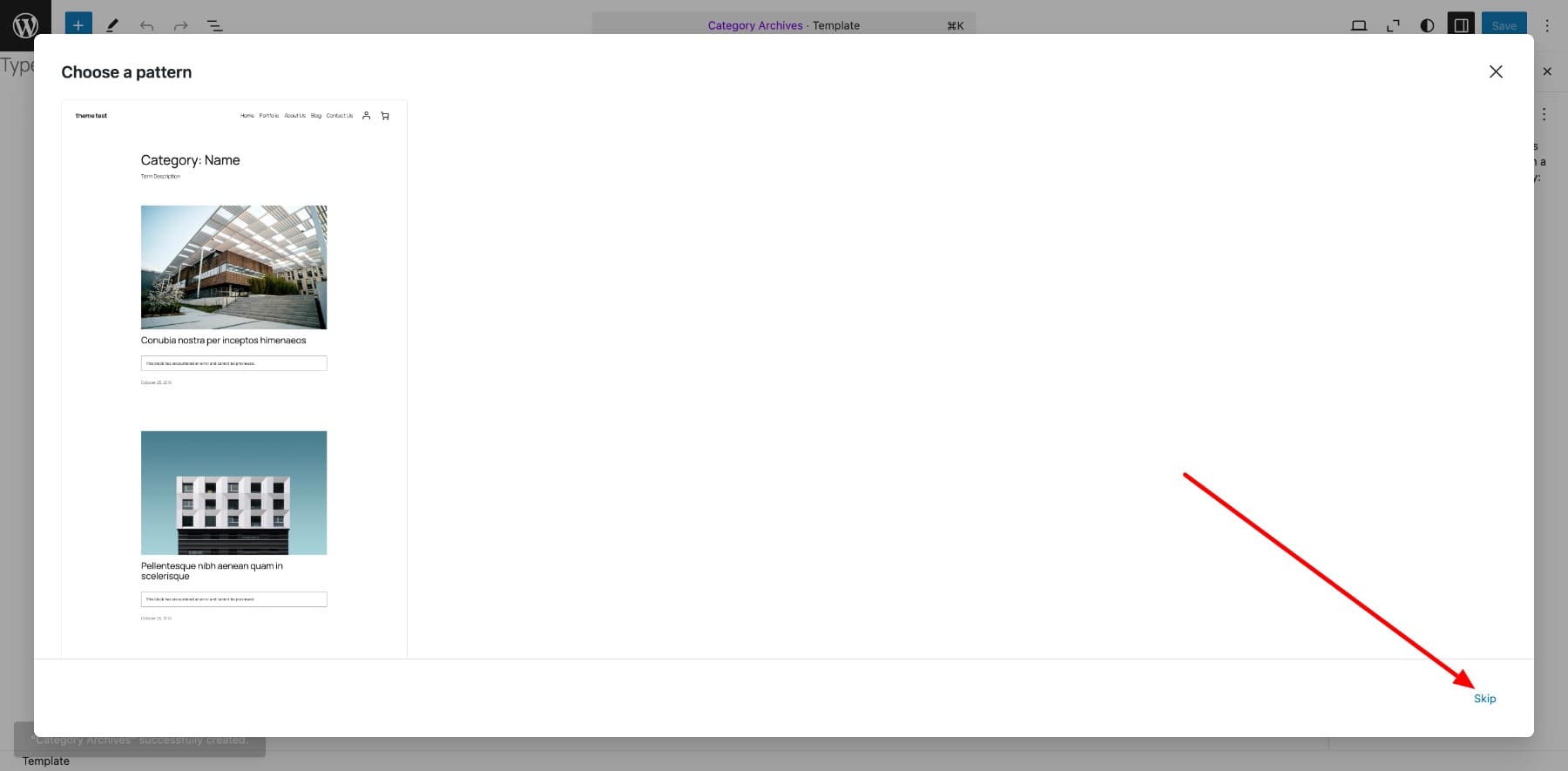
Acum, veți introduce editorul WordPress, unde puteți începe să adăugați blocuri pentru a vă proiecta șablonul. Să începem adăugând un antet și subsol .
Apoi, treceți la zona principală de conținut. Puteți selecta un model predefinit pentru a crea indicele de categorie. Să alegem unul.
În timp ce modelele facilitează crearea aspectului, acestea vin cu limitări . Puteți face modificări de bază - cum ar fi reglarea culorii, dimensiunea și fontul textului - dar personalizările mai profunde sunt restricționate.
Editorul site-ului WordPress este prietenos pentru începători, ceea ce îl face un punct de plecare excelent pentru personalizare. Cu toate acestea, are unele limitări majore:
- Modele de șablon limitate din care să alegeți
- Restricții privind modificarea machetei predefinite
- Fără opțiuni avansate de personalizare fără codificare
Deși această metodă vă oferă mai mult control decât o temă standard WordPress, aceasta nu oferă o adevărată libertate de proiectare. Dacă sunteți în căutarea unei flexibilitate completă și a unui design unic, luați în considerare utilizarea unui constructor de pagini - cum ar fi Divi . Asta vom acoperi în continuare.
2. Utilizarea unui constructor de teme de site web
Constructorii de site -uri precum Divi vă oferă un control complet asupra designului site -ului dvs. web. Puteți personaliza fiecare colț al site-ului dvs. fără să scrieți o singură linie de cod-datorită interfeței drag-and-drop a lui Divi și editarea în timp real .
Spre deosebire de alți constructori, care adesea fac complicarea construcției șabloanelor, Divi simplifică procesul. Cu Tema sa de constructor, puteți crea șabloane personalizate la fel de ușor ca proiectarea oricărei pagini obișnuite.
Divi vine, de asemenea, cu machete de site-uri web pre-proiectate , care includ șabloane de marcă, făcând personalizarea fără efort. Dar ceea ce îl diferențiază cu adevărat este site -ul Divi Quick. Cu acesta, puteți genera un site web complet funcțional, conceput profesional-completat cu șabloane personalizate pentru toate paginile-în mai puțin de cinci minute.
Pentru a face un pas mai departe, Divi AI vă poate ajuta să creați machete de pagini, să generați o copie optimizată care să se potrivească stilului dvs. de marcă și chiar să proiecteze imagini uimitoare în câteva minute. Cu Divi, obțineți tot ce aveți nevoie pentru a construi un site cu adevărat unic și de marcă, fără limitările editorului de site WordPress.

Începeți cu Divi
Cum se construiește un șablon de pagină WordPress personalizat (pas cu pas)
Această secțiune vă arată cât de ușor este să creați un șablon de pagină WordPress personalizat cu Divi. Pentru aceasta, aveți nevoie de tema Divi instalată și activă pe tabloul de bord WordPress.
Iată un tutorial pas cu pas despre instalarea și activarea Divi:
Începeți cu Divi
1. Creați un nou șablon personalizat
Pentru a proiecta un șablon personalizat folosind Divi Theme Builder, accesați Divi> Teme Builder din tabloul de bord WordPress.
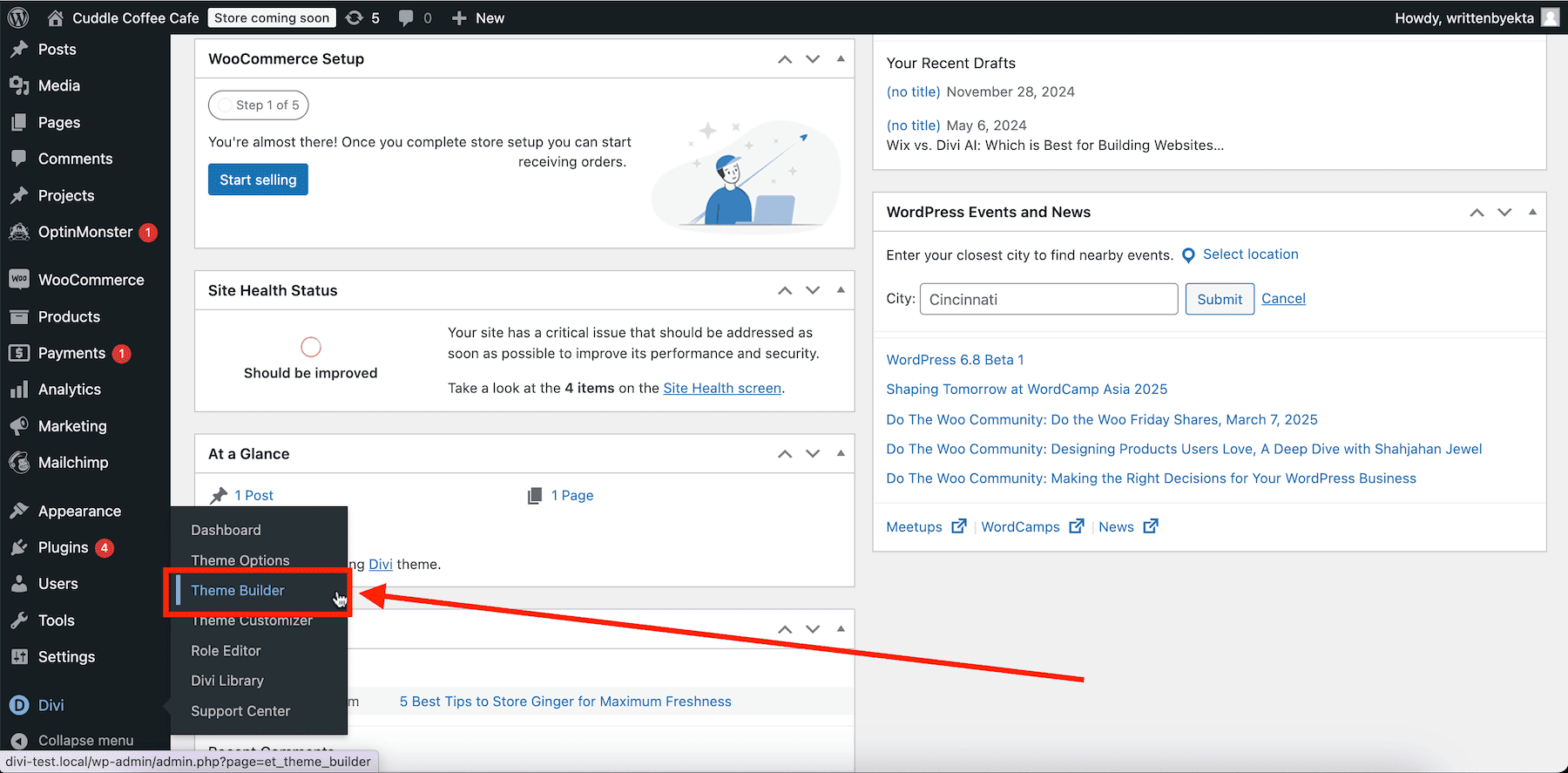
În prezent, vedeți șablonul de site -uri implicit. Pentru a adăuga un șablon nou, faceți clic pe Adăugați șablon nou.
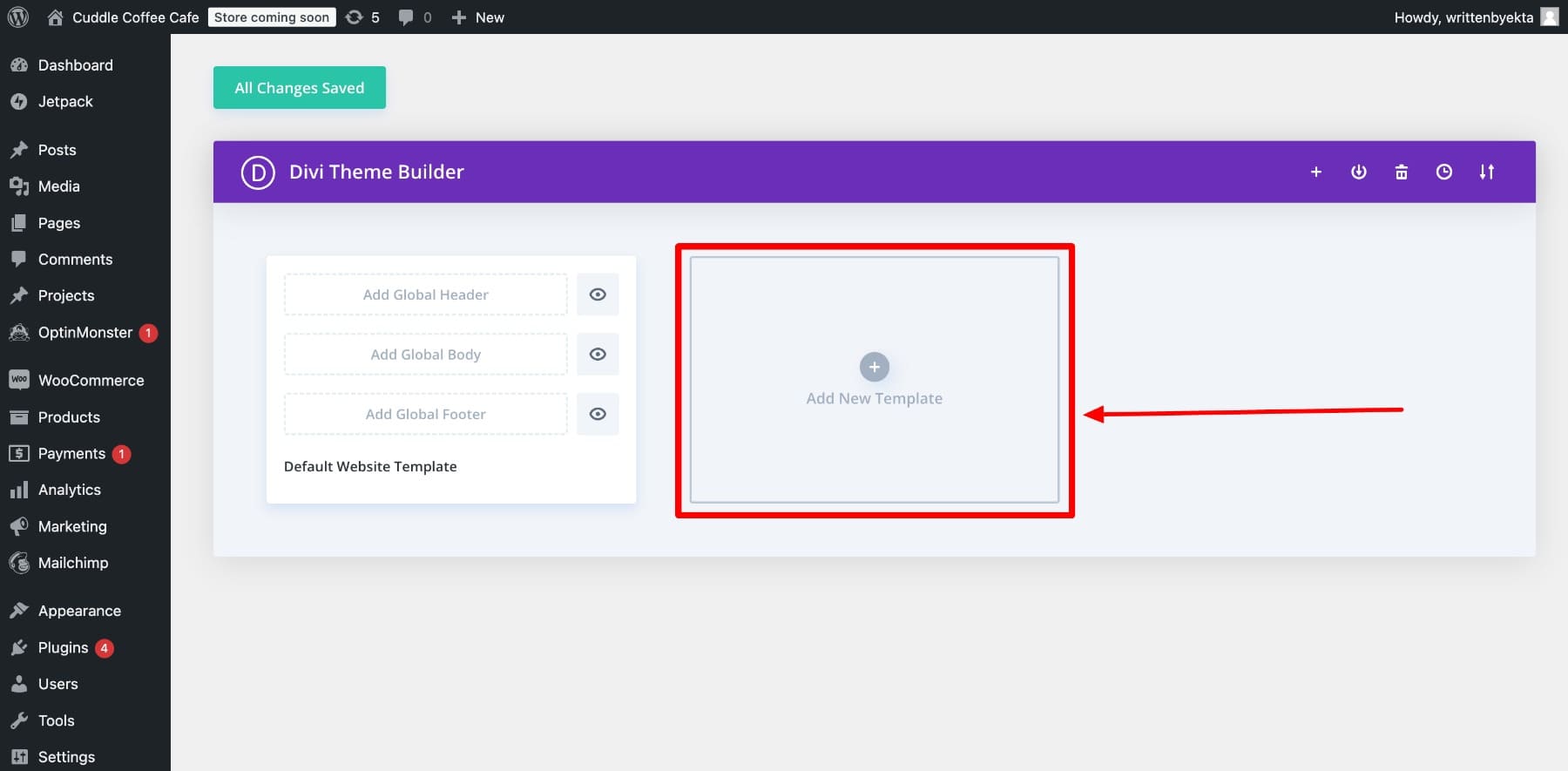
Deoarece construim de la zero, alegeți construirea unui șablon nou . Te va întreba unde vrei să aplici acest șablon. Aleg toate paginile de categorii pentru a -l afișa în diferite pagini de index de categorii.
2. Importați un aspect Divi pre-proiectat
Pentru a adăuga conținut, faceți clic pe Adăugare Body Custom. Vă va cere să alegeți un șablon sau să vă construiți de la zero. Puteți face oricare, dar vă voi arăta cât de ușor este doar alegând un aspect pre-proiectat.
Și asta este! Acum trebuie doar să personalizați un pic șablonul pentru a -l face al tău.
Adăugați conținut dinamic
Divi vă permite să adăugați conținut dinamic care trage date din pagină. De exemplu, dacă cititorii se află în categoria dvs. de proiectare, titlul afișează postări de design, iar indexul include postările doar din categoria de proiectare.
De asemenea, trebuie să porniți opțiunea de pagină curentă pentru a vă asigura că apar postările potrivite din categorie.
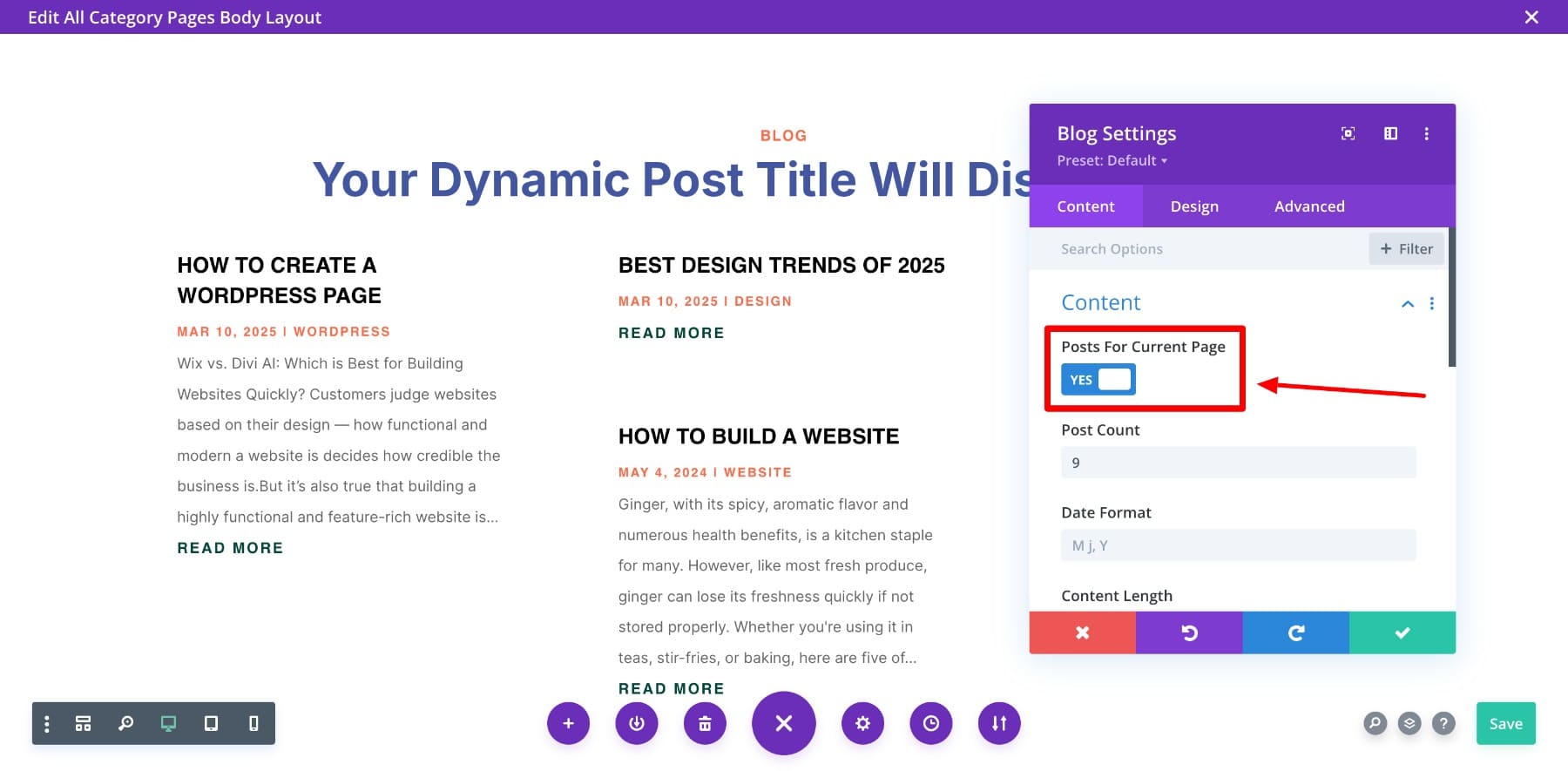
3. Salvați și previzualizați șablonul
După ce ați personalizat șablonul, asigurați -vă că le salvați atât în interiorul, cât și în afara constructorului.
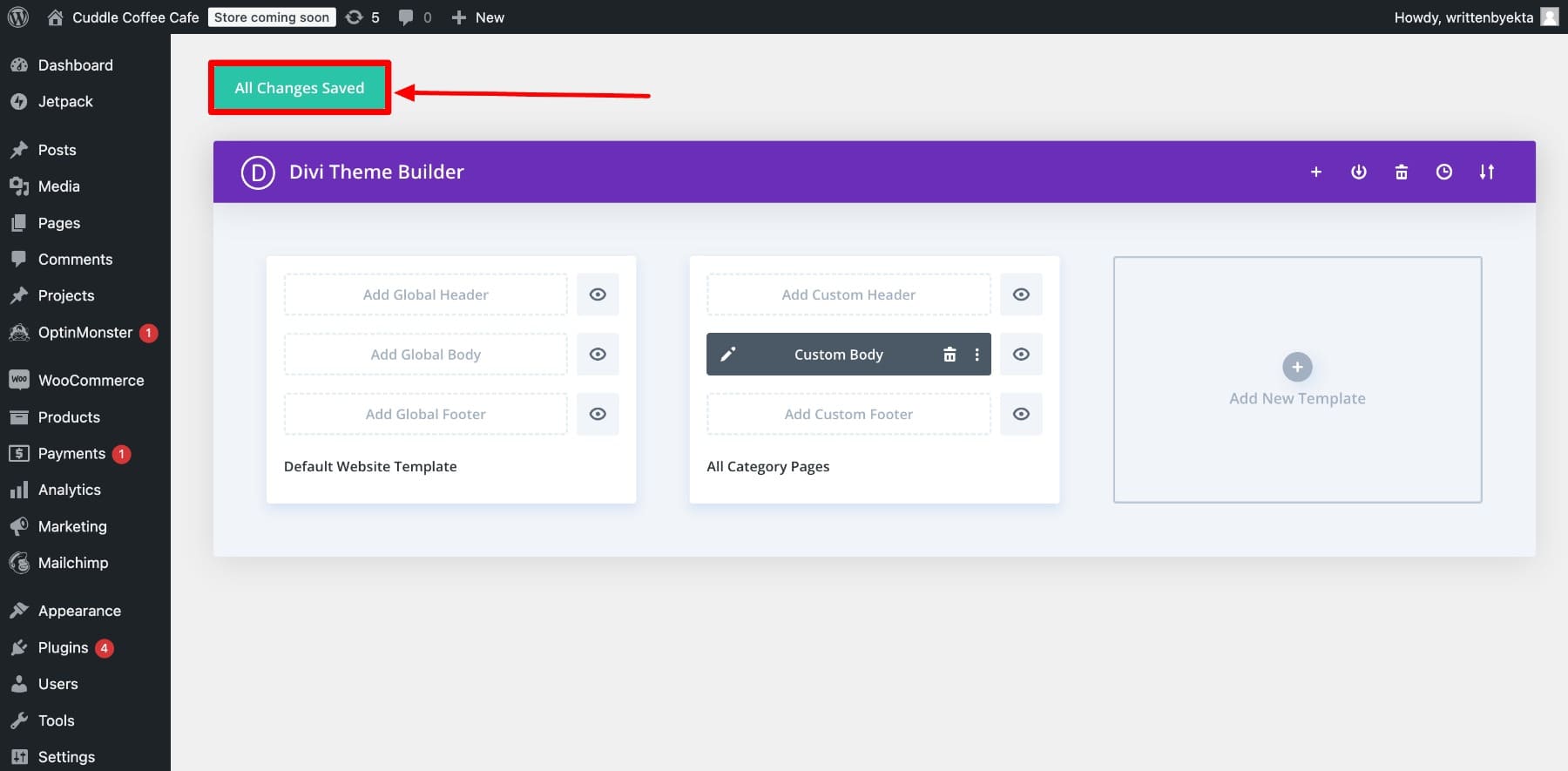
Să previzualizăm designul nostru:
Și a terminat! Puteți face mai multe modificări la șablonul dvs. folosind instrumentele uimitoare de personalizare ale Divi pentru a -l face complet al tău.
Începeți cu Divi
De ce să folosiți Divi pentru a crea șabloane WordPress personalizate?
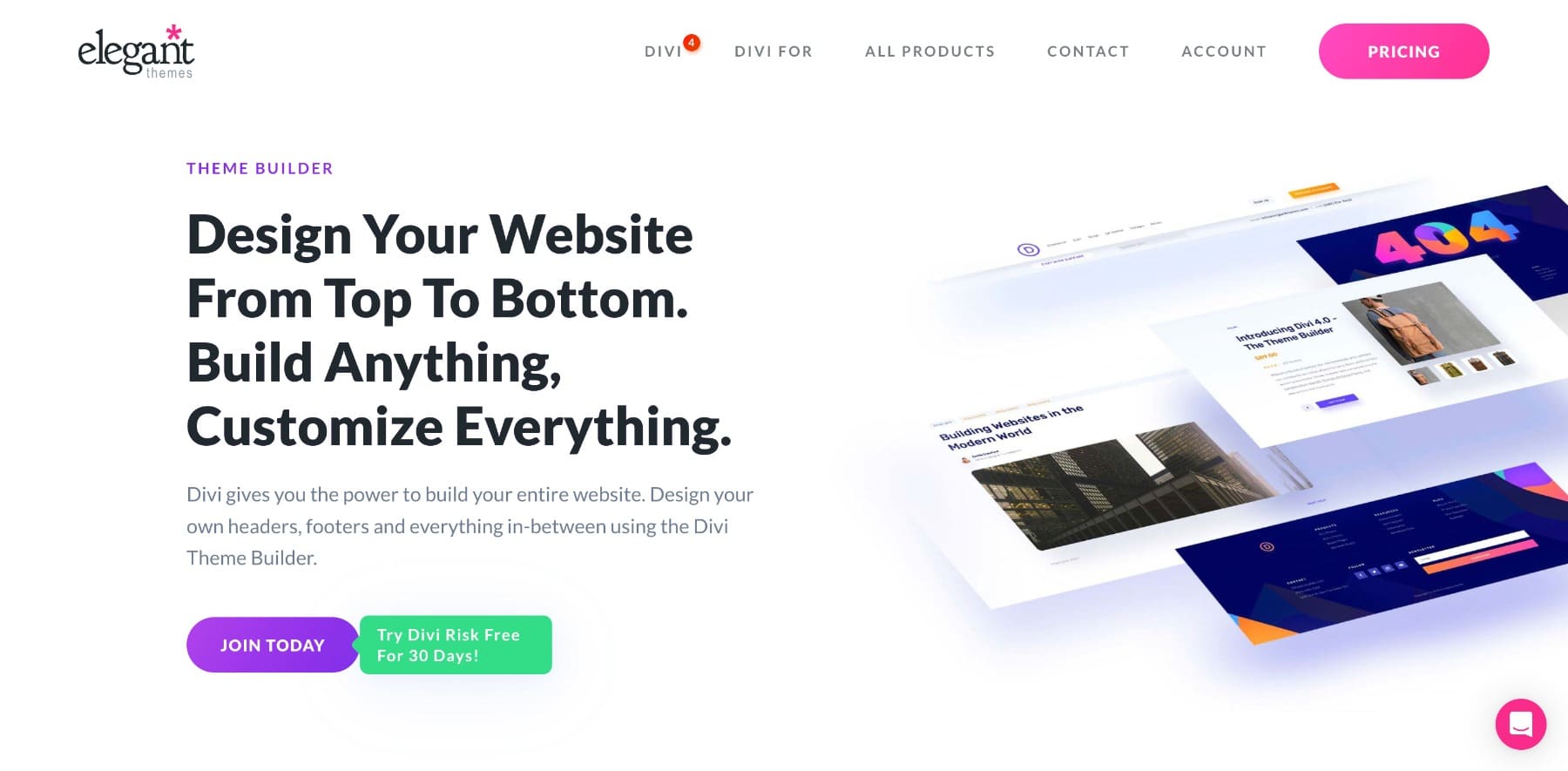
Divi vă oferă tot ce aveți nevoie pentru a construi șabloane personalizate și a proiecta un site cu adevărat unic - fără a atinge o singură linie de cod. Editorul său de drag-and-drop și puternic constructor de teme fac ca personalizarea site-ului să fie fără efort.
Iată de ce Divi este cea mai bună alegere pentru construirea de șabloane WordPress personalizate:
1. Site -uri rapide Divi pentru a construi site -uri web de marcă (și șabloane personalizate)
Site -urile Quick Divi sunt perfecte dacă nu vă place să petreceți timp perfecționând site -ul dvs., dar totuși doriți să aveți un site web unic. Tot ce trebuie să faceți este să oferiți instrucțiuni de site-uri rapide Divi și va construi un site complet funcțional pentru dvs. în mai puțin de două minute.
Cel mai bun lucru despre site -urile create cu site -uri DIVI Quick este că primiți și șabloane personalizate pentru toate paginile dvs., cum ar fi contactul, indexul blogului, prima pagină a blogului, șabloanele de pagini WooCommerce și alte pagini de destinație.
Accesați Divi> Generați un nou site> Alegeți un site de pornire pre-fabricat.
Pe site -ul dvs. este o pagină gata , accesați toate site -urile dvs. web, paginile individuale și șabloanele de constructor de teme:

2. Fără limite la cât puteți personaliza
Divi oferă o flexibilitate completă a designului. Vă permite să personalizați fiecare aspect al site -ului dvs. web fără restricții, ceea ce îl face o alegere excelentă pentru site -urile web personalizate. Cu Divi Visual Builder , puteți modifica machete, regla distanțarea, tipografia de reglare fină și puteți aplica efecte avansate, toate fără a atinge o singură linie de cod.
3. Importați un aspect de șablon pre-proiectat pentru proiecte rapide
Începerea cu un design profesional este ușor cu pachetele de aspect pre-proiectate pre-proiectate ale Divi. În loc să construiți pagini de la zero, puteți importa rapid un aspect complet proiectat cu un singur clic.
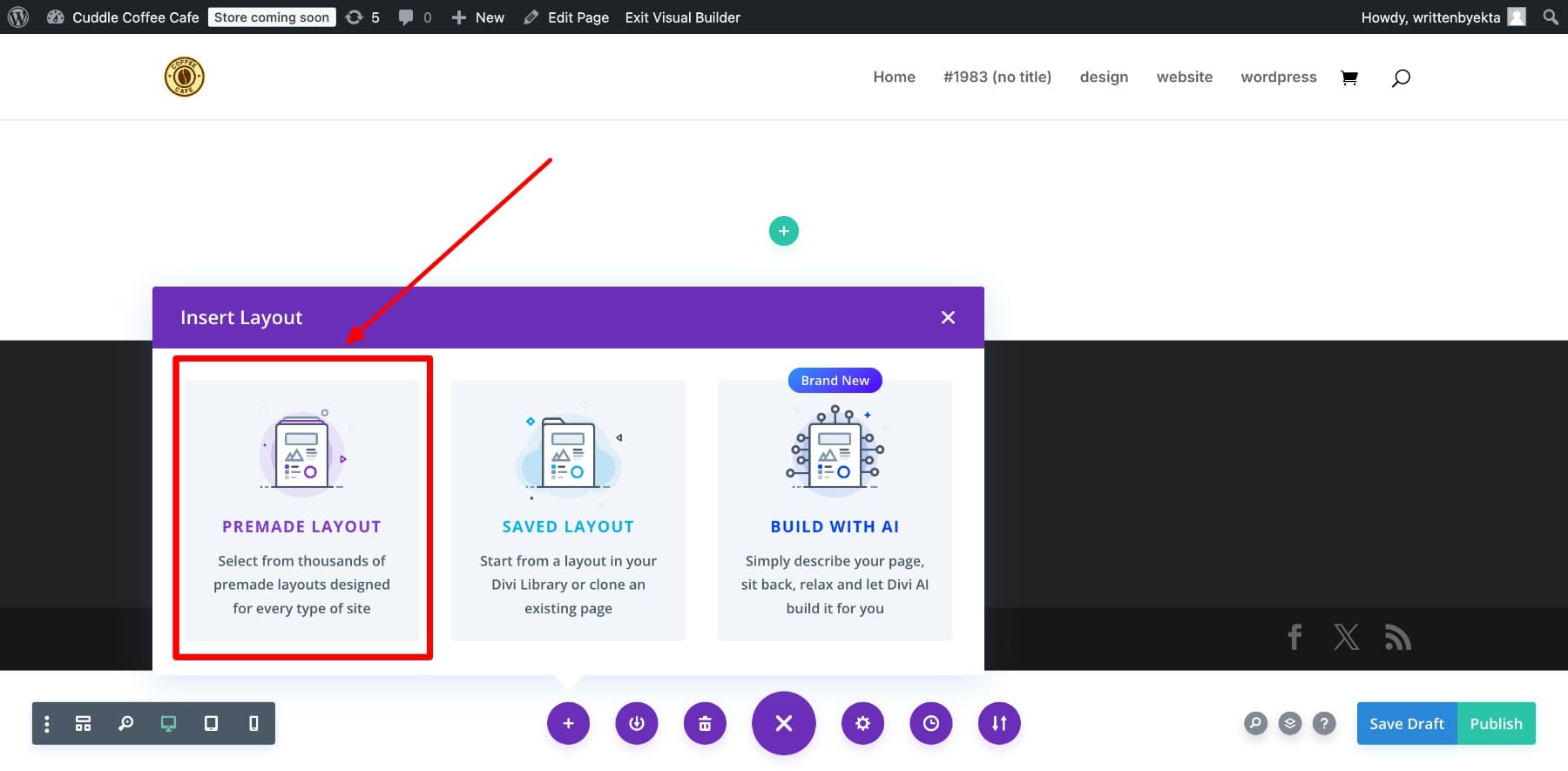
Aspectele Divi includ șabloane din diverse industrii și stiluri, astfel încât să -l găsești cu ușurință pe cel care îți place. De asemenea, puteți transforma paginile întregi în șabloane și amestecați și potriviți, astfel încât nu există limitări la proiectarea opțiunilor.
4. Oferiți site -ului dvs. un aspect consecvent cu Divi Theme Builder
Constructorul de teme Divi vă permite să creați șabloane globale pentru anteturi, subsoluri, postări pe blog, pagini de produse și multe altele. În loc să stilați manual pagini individuale, puteți proiecta șabloane care se aplică pe întregul site web.
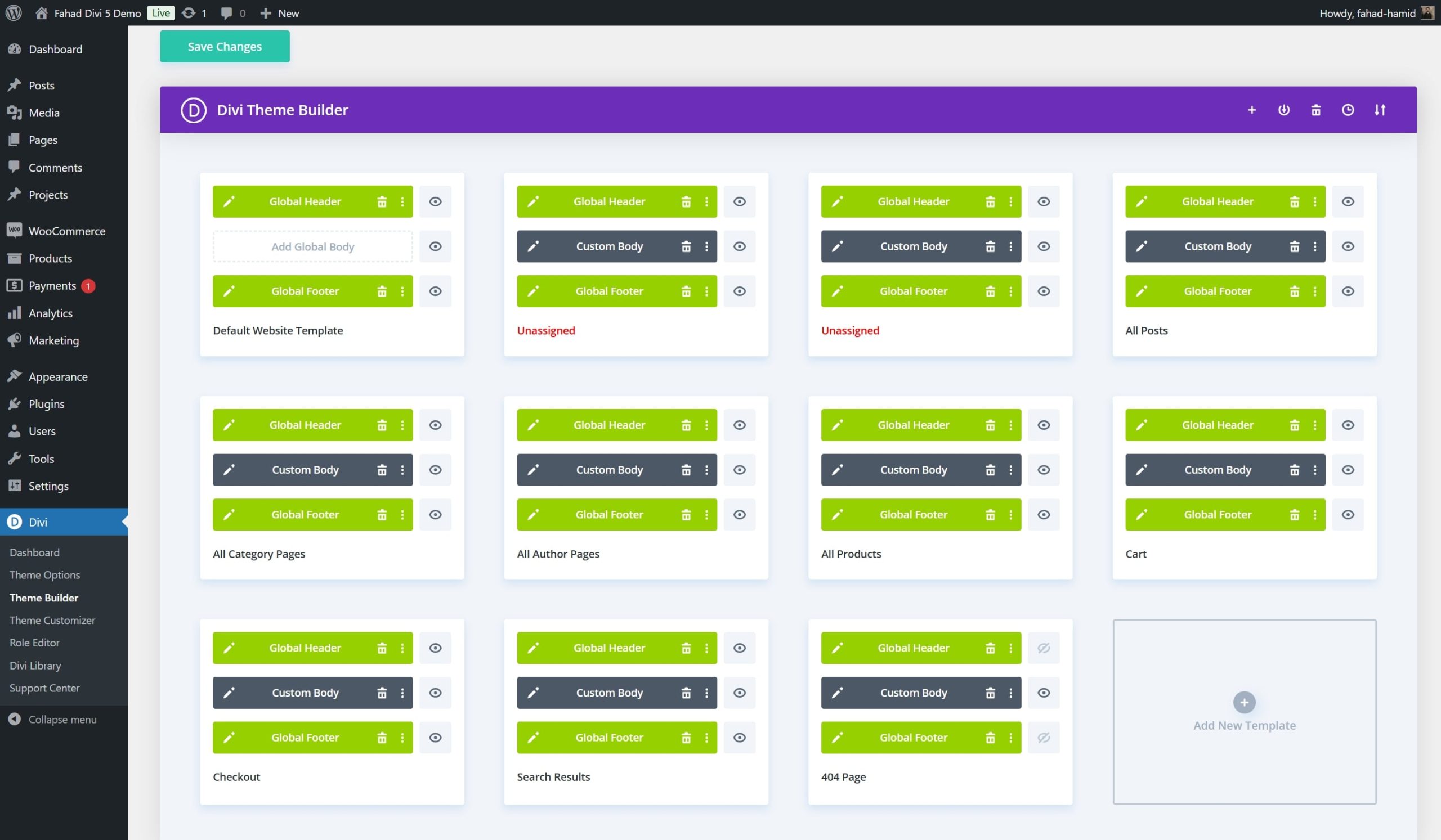
Divi Theme Builder vă ajută să vă asigurați că site -ul dvs. are un aspect coeziv, economisiți timp la modificări repetitive. Puteți seta chiar și diferite șabloane pentru anumite categorii, pagini și chiar postări pe blog. (Vă voi arăta cum să creați o pagină de index de categorie mai târziu.)
5. Salvați și reutilizați elemente din biblioteca Divi
Funcția de bibliotecă a Divi vă permite să salvați secțiuni, rânduri și module personalizate pentru utilizare viitoare, care este perfectă pentru a menține un aspect constant în toate paginile dvs., economisiți timp. Dacă utilizați frecvent un anumit stil de buton, secțiune CTA sau tabel de prețuri, îl puteți salva în biblioteca Divi și reutilizați -l pe diferite pagini. Acest lucru accelerează fluxul de lucru, menținând în același timp consecvența proiectării.
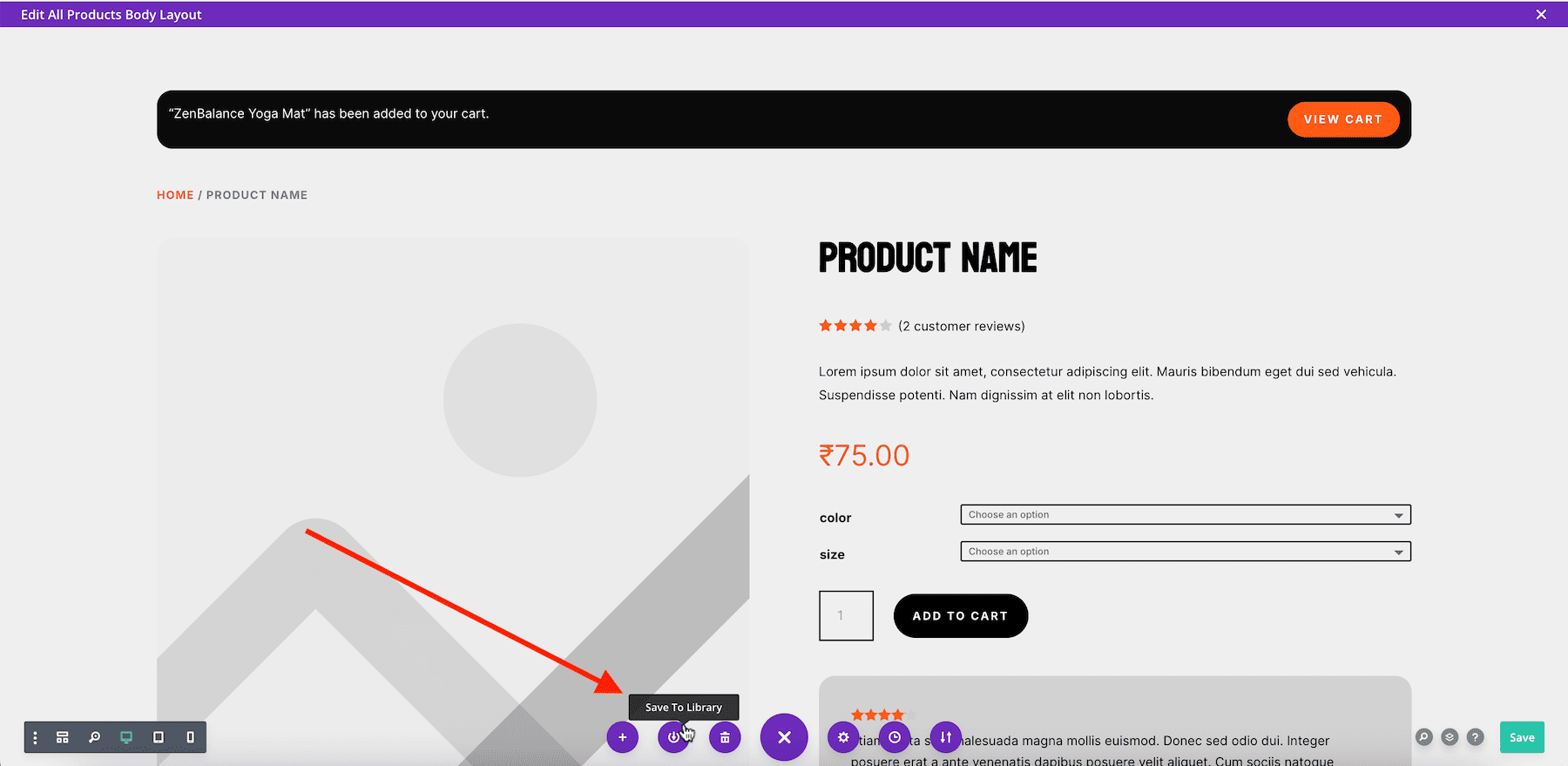
În plus, puteți face modificări globale - schimbați modulul salvat o dată și se actualizează oriunde este folosit!
6. Adăugați conținut dinamic la toate șabloanele dvs.
Divi vă permite, de asemenea, să adăugați conținut dinamic, ceea ce înseamnă că puteți face site -ul dvs. mai inteligent trăgând date dinamic în design -urile dvs. Nu trebuie să actualizați manual textul, imaginile sau câmpurile personalizate de pe fiecare pagină, ci doar să le conectați la surse dinamice, cum ar fi titluri de post, nume de autor, imagini prezentate sau detalii despre produsul WooCommerce.
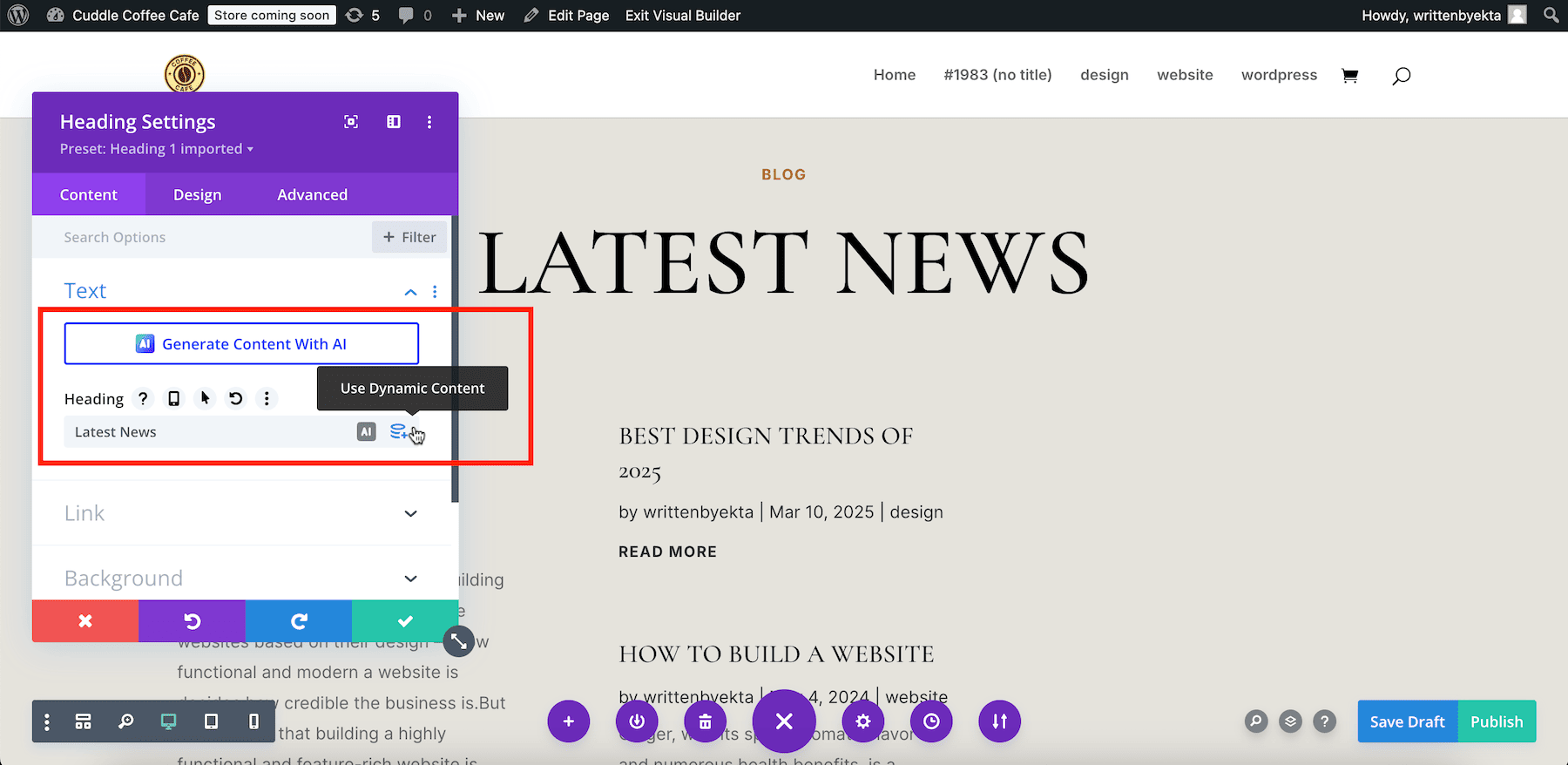
Acest lucru este util mai ales dacă proiectați pagini de index, portofolii și site -uri de comerț electronic, unde conținutul se schimbă frecvent. Acest lucru vă ajută să vă asigurați că totul rămâne actualizat automat. (Vă voi arăta cât de ușor este să adăugați titluri dinamice la pagina de index de categorie mai târziu.)
Începeți cu Divi
Generați șabloane personalizate de marcă pentru întregul dvs. site în 2 minute
Crearea de șabloane WordPress personalizate vă ajută site -ul să se ia în evidență de teme generice, dar editorul site -ului WordPress are limitări. Divi simplifică acest proces cu site -uri DIVI Quick, permițându -vă să generați șabloane complet de marcă pentru întregul dvs. site web în doar două minute.
Nu este nevoie să construiți de la zero-utilizați machete pre-proiectate , constructor de teme și conținut dinamic pentru a personaliza fără efort. Fie pentru categorii de bloguri, pagini de destinație sau magazine WooCommerce, Divi vă oferă un control complet asupra proiectării și funcționalității.
Începeți cu Divi
